不少小伙伴都想知道Mac如何修改应用图标,那么下面就和大家分享一下Mac图标要怎么更换,一起来看看详细内容吧!
Mac如何修改应用图标:
找到“应用程序”,在程序中选择要修改的应用软件,右击选中的应用软件,选择“显示包内容”。
在“Contents”展开的文件夹里,找到“Resources”文件夹,找到:如app. icns图标,找到想要替换的图标命名为“app” icns
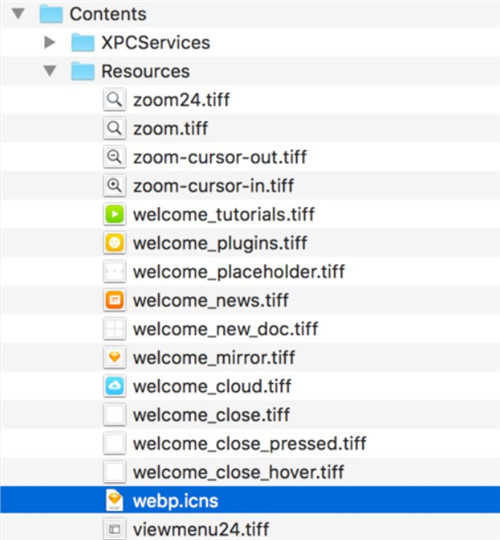
返回“应用程序”,选中刚才修改的应用软件,鼠标再次右击此应用软件,在此弹层中选择“显示简介”,找张png图片打开并复制粘贴到“显示简介”的图标上即可。
Mac图标要怎么更换:
1、先在 Mac 上打开一个你想要作为文件夹图标的图片,在“预览”中打开
2、在预览里框选你想要作为文件夹新图标的图画,按下 Commadn+C 复制内容
3、选中想要更换图标的文件夹,点击鼠标右键选择“显示简介”选项
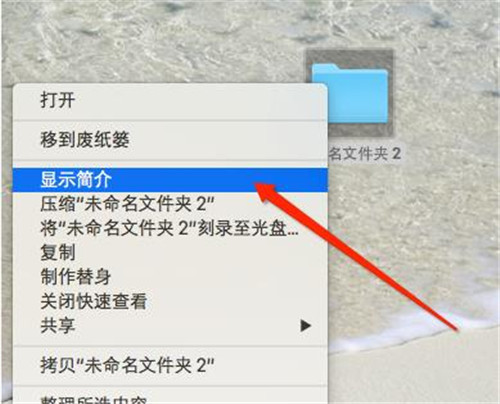
4、在文件夹的简介信息里,用鼠标点击左上角的“文件夹”图标
5、按下 Command+V 键,把之前从预览中复制的内容,粘贴到文件夹图标上
6、如果想要为文件夹更换其它的图标,按照上面的方法操作即可。
以上就是“Mac如何修改应用图标 Mac图标要怎么更换”的全部内容了,希望对大家有所帮助。

2021-07-19 16:40

2021-07-19 16:40

2021-07-19 16:39

2021-07-19 16:40

2021-07-19 16:39

2021-07-19 16:40

2021-07-19 16:39

2021-07-19 16:38

2021-07-19 16:38

2021-07-19 16:38

2021-07-19 16:38

2021-07-19 16:37

2021-07-19 16:37

2021-07-19 16:36